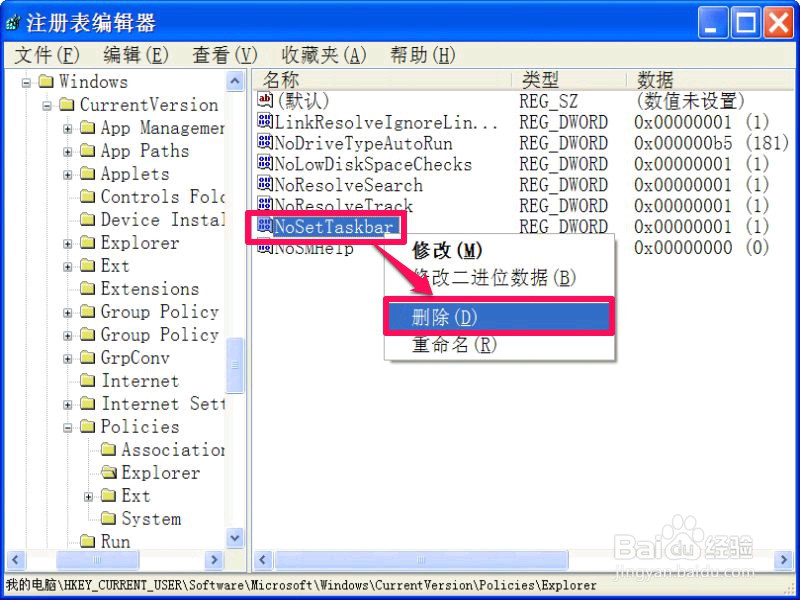任务栏属性打不开怎么办
1、 遇到这样的问题,大多是组策略设置被更改了,可能是人为的,也可能是病毒引起,只要在组策略中改回就解决问题了。
修改方法与步骤:先打开“开始”菜单,然后启动“运行”程序,输入gpedit.msc命令,就能打开组策略编辑器。

2、 进入组策略编辑器窗口后,在左侧目录中,先选择“用户配置”这一项,然后在其下再选择“管理模板”这一项。

3、 打开管理模板后,在其子项中找到“任务栏和[开始]菜单”这一项。找到后,将这一项选定。

4、 到右侧窗口,拖动滚动条,找到“阻止更改任务栏和[开始]菜单设置”这一项,然后双击此项打开其属性窗口。

5、 在其属性窗口的“设置”项界面,显示当前状态为“已启用”,意思是已将任务栏和[开始]菜单的属性已被阻止打开。

6、 既然任务栏属性已被阻止打开了,当然就要修改,修改方法,把“已启用”改为“未配置”或“已禁止”都行,一般设置为“未配置”,设置好后,按“应用”保存设置,再按“确定”退出窗口。
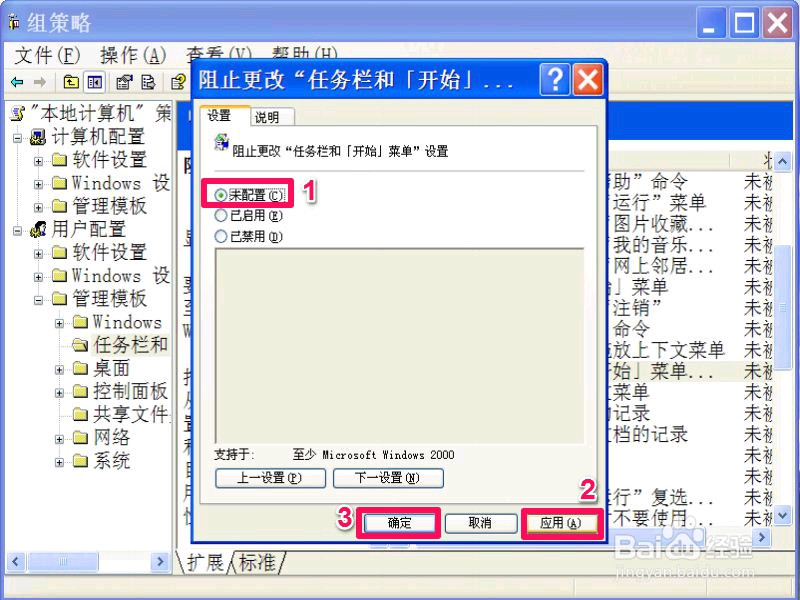
7、 组策略修改任务就完成了,这时就可以返回到桌面,试一试在窗口任务栏上右键,选择菜单中的“属性”。

8、 那个阻止提示没有了,任务栏属性窗口弹出来了,就可以修改其中想要修改的设置项了。

1、 除了组策略外,还可以修改注册表值来解除任务栏属性被限制,因为注册表很重要,所以修改时一定要慎重,不会注册表的最好用上面方法比较好。
修改注册表的方法与步骤:同样先从“开始”菜单中打开“运行”程序,然后输入regedit命令,确定,即可进入注册表编辑器。
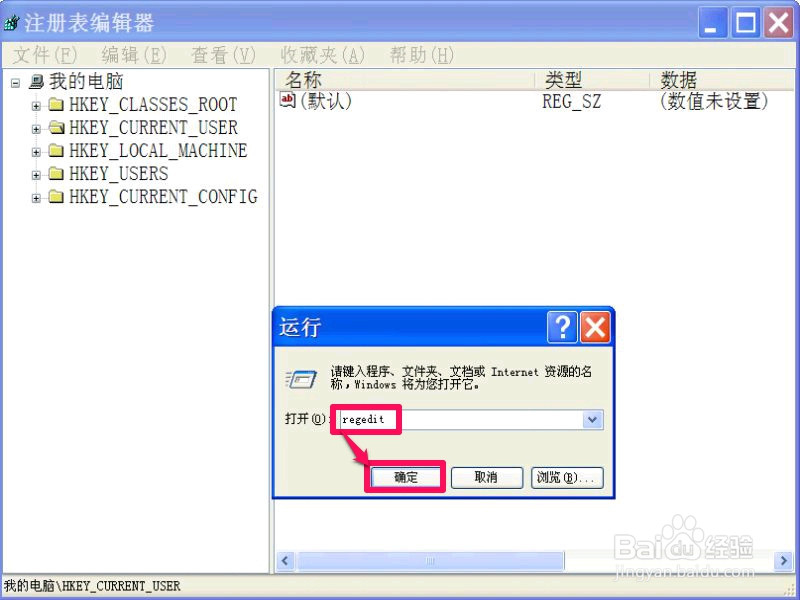
2、 进入注册表编辑窗口后,依次打开HKEY_CURRENT_USER\Software\Microsoft\Windows\CurrentVersion\Policies\Explorer项,选定Explorer项。
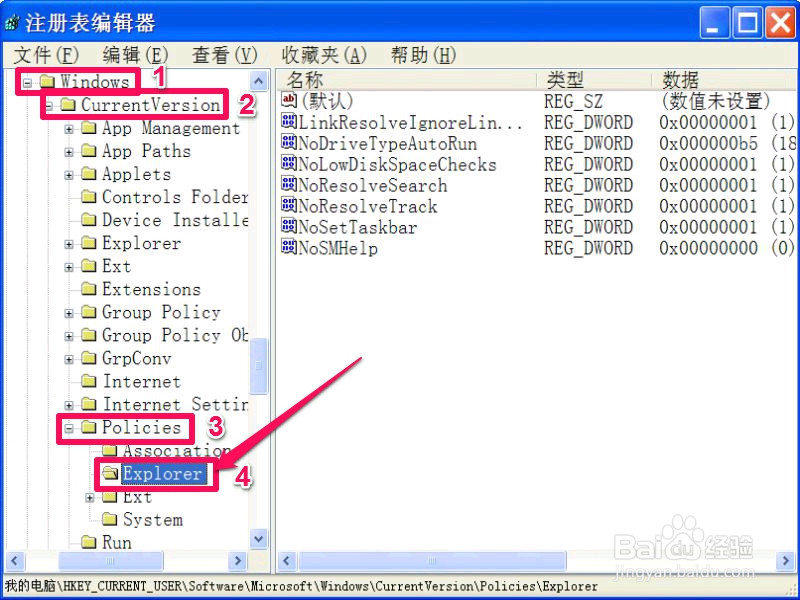
3、 到右侧窗口,找到NoSetTaskbar这一项,从英文字义就能看出,意思为"不允许修改任务栏",如果后面的值为“1”,即为“真”,为“0”则为“假”。
提示,真,假为逻辑判断,意思是肯定与否定。
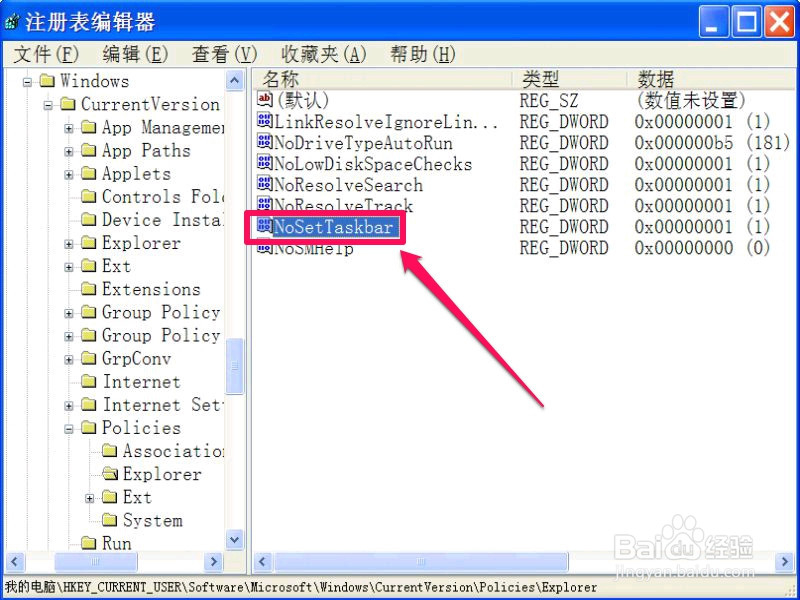
4、 双击此项,打开编辑DWORD值窗口,在数据数值下,将“1”改为“0”,然后按“确定”,就修改过来了,重启一次计算机。
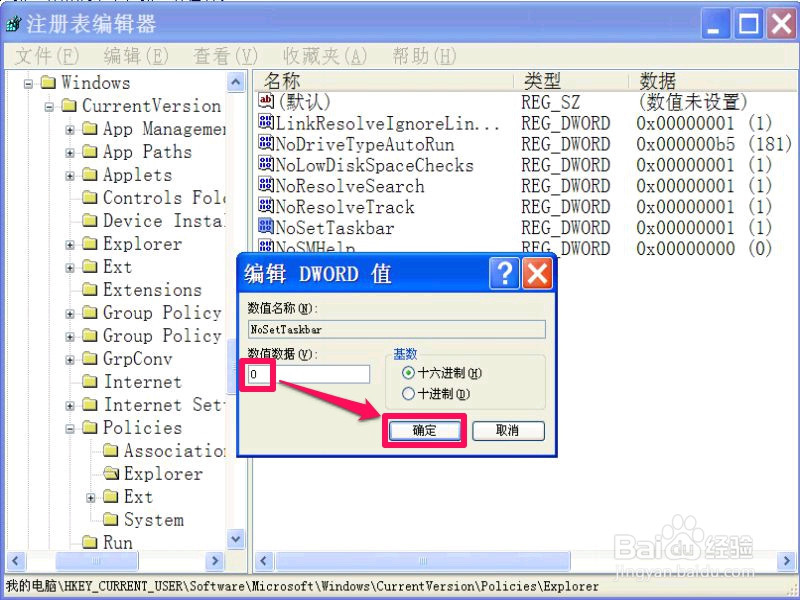
5、 还有一个方法,就是直接选定NoSetTaskbar这一项,右键,直接在菜单中选择“删除”这一项,将这项删除,其效果也一样,也要重启一次计算机。